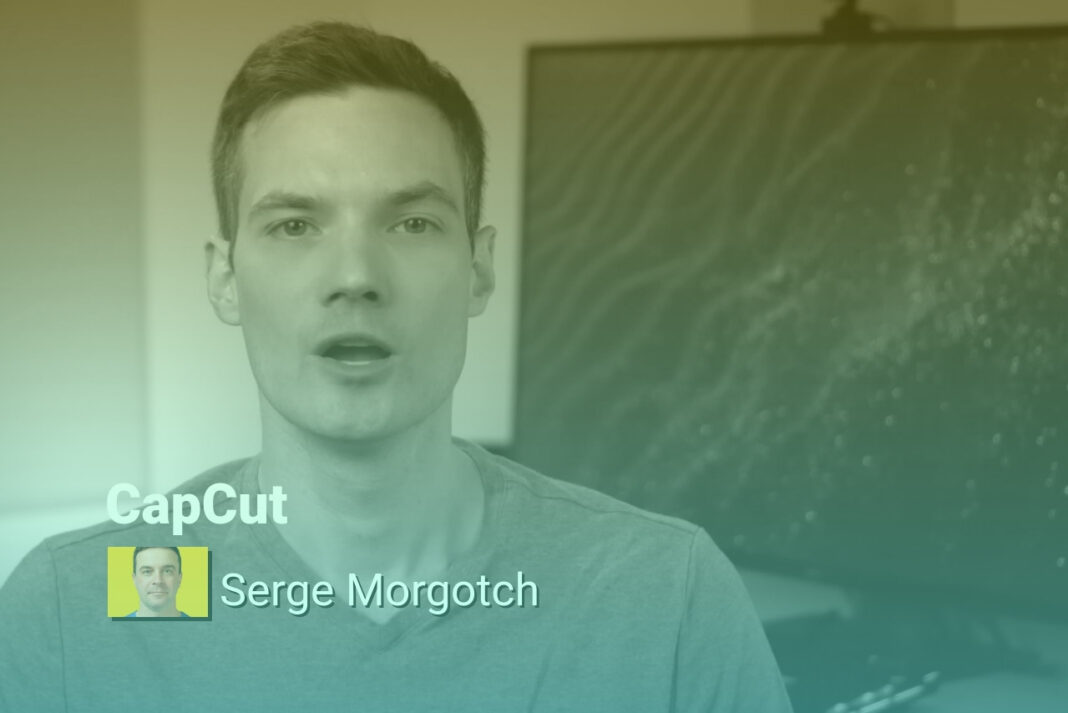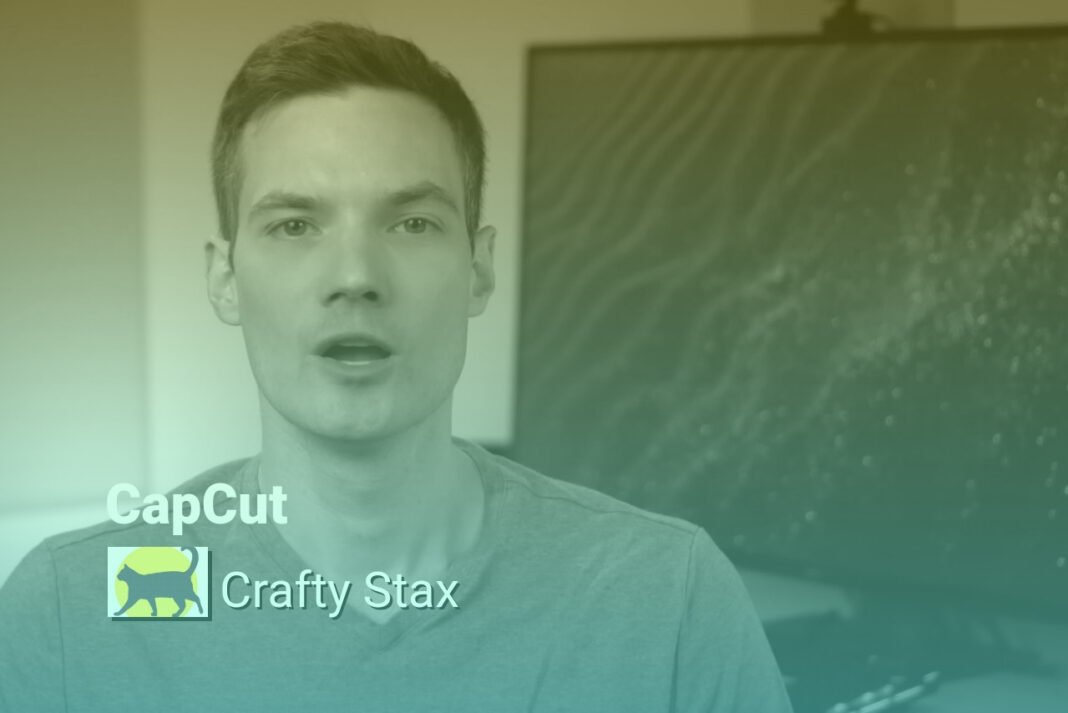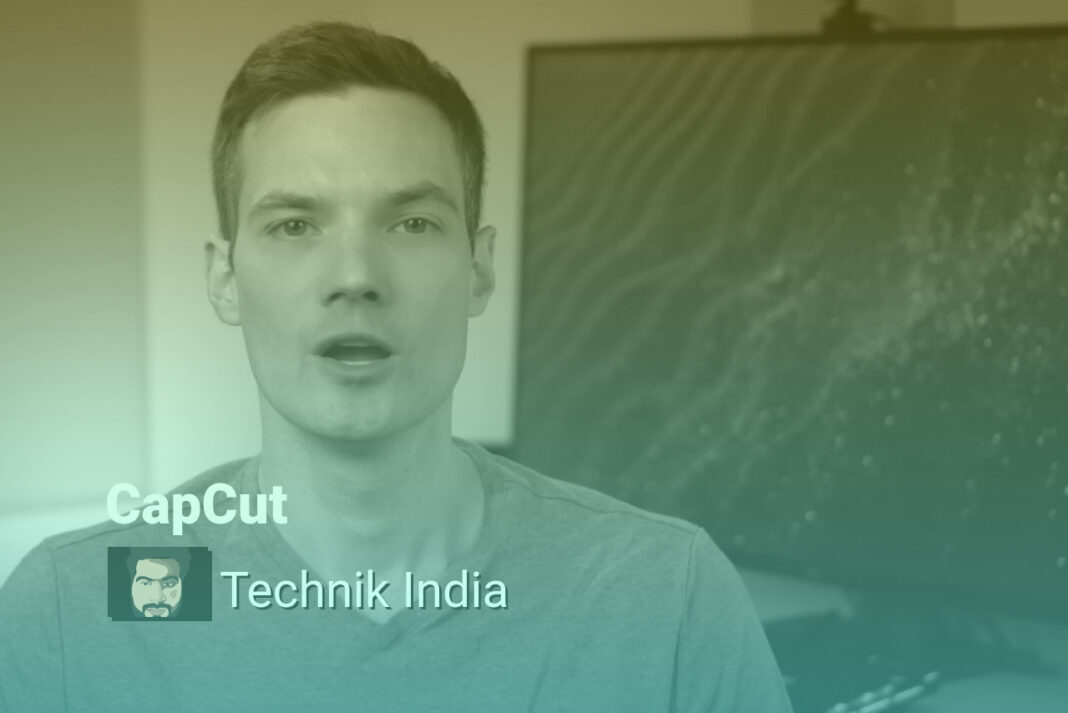שורה תחתונה:
ניתוח אודיו אוטומטי ובקרת עוצמת קול לשיפור האודיו
זיהוי בעיות אודיו ותיקונן האוטומטי
Final Cut Pro מסוגל לנתח את האודיו שלכם, לזהות מגוון בעיות ולתקן אותן באופן אוטומטי. ניתן לבחור באפשרות זו בעת ייבוא המדיה שלכם, או לעשות זאת בדיעבד בחלונית הפיקוח של הווידאו. פשוט בחרו בקליפ שלכם בציר הזמן, עברו לחלונית הפיקוח של הווידאו ובחרו בחלונית הפיקוח של האודיו. לחצו על כפתור השרביט הקסום לצד ניתוח האודיו. Final Cut Pro ינתח את האודיו שלכם ויתקן אוטומטית כל בעיה חמורה, ויסמן מה שהוא מחשיב כבינוני. גם כשהוא לא מזהה בעיות, עדיין ניתן להשתמש בכך כדי לשפר את האודיו שלכם.
שליטה בעוצמת הקול לאיזון האודיו
אני משתמש בבקרת עוצמת הקול כל הזמן כדי לנרמל את האודיו שלי. בחירה בה מגבירה אוטומטית את עוצמת הקול בקליפ שלכם. אבל היא לא רק מגבירה אותו, היא למעשה דוחסת את האודיו שלכם, כך שתוכלו להגביר את החלקים השקטים יותר בקליפ שלכם, מבלי לגרום לקיצוץ בחלקים הרועשים יותר. יש שני מחוונים להתאמת עוצמת הקול – כמות ואחידות. מחוון הכמות מכוונן את עוצמת הקול הכללית או את הדחיסה של הקליפ, ומחוון האחידות מכוונן את טווח הדינמיקה המושפע. מה שאני בדרך כלל עושה כדי לנרמל את האודיו שלי, הוא להשאיר את הכמות ב-40 אחוז, ולהעלות את מחוון האחידות עד שהאודיו שלי נמצא ברמה הרצויה לי.
השוואה לכלים אחרים לנרמול אודיו
בעבר, השתמשתי ב-Audio Compressor, באפקט ה-Limiter, או אפילו בשילוב של שניהם, כדי לנרמל את האודיו שלי, אבל לאחרונה, אני פשוט משתמש בשיטה הזו. זה הרבה יותר קל, והאודיו שלי נשמע טוב באותה מידה. שימוש בניתוח אודיו אוטומטי ובקרת עוצמת קול ב-Final Cut Pro יכול לחסוך לכם זמן רב בניסיון לתקן בעיות אודיו ידנית, ולעזור לכם להשיג אודיו נקי ומאוזן יותר בפרויקטים שלכם.
איזון צבע אוטומטי ותיקון איזון לבן לשיפור הווידאו
שימוש באיזון צבע אוטומטי לשיפור מראה הסרטון
איזון צבע אוטומטי ב-Final Cut Pro דוגם את האזורים הבהירים והכהים ביותר בתמונה שלכם, ומסיר כל הטיה צבעונית מהקליפ. בנוסף, Final Cut Pro מתאים את התמונה כדי להגביר את הניגודיות. לחיצה פשוטה על כפתור זה, משפרת אוטומטית את המראה של הקליפ שלכם. אבל יש לזה קצת יותר מזה. אם פשוט תלחצו על כפתור איזון הצבע, Final Cut Pro ינתח את הפריים שעליו נמצא סמן ההשמעה שלכם, ויאזן את הצבע בהתבסס על אותו פריים. אבל, אם תנתחו את הקליפ שלכם לאיזון צבע, Final Cut Pro יבסס את התיקון על כל הקליפ שלכם, ולא רק על פריים בודד. אני מוצא שאני מקבל תוצאות טובות יותר באופן עקבי עם שיטה זו.
ניתוח הקליפ לאיזון צבע לתוצאות מיטביות
בדיוק כמו ניתוח אודיו, ניתן לנתח לאיזון צבע בעת ייבוא הקליפים שלכם, או לאחר מכן. פשוט בחרו בקליפ שלכם בדפדפן המדיה, לחצו עליו לחיצה ימנית ובחרו "נתח ותקן". בחלון הקופץ, ודאו שנבחר "איזון צבע", ולחצו על אישור. כעת, כשתבחרו באיזון צבע, Final Cut Pro יתאים את הצבעים בקליפ שלכם בהתבסס על כל הקליפ, ולא רק על פריים אחד. זה יבטיח שתקבלו את התוצאות הטובות ביותר מהכלי האוטומטי הזה.
תיקון איזון לבן באמצעות כלי איזון הצבע
שימוש נוסף בכלי איזון הצבע הוא תיקון איזון הלבן בקליפ שלכם. פשוט לחצו על כפתור איזון הצבע, עברו לחלונית הפיקוח של הווידאו, ומתפריט הנפתח של השיטה, בחרו "איזון לבן". השתמשו בכלי הטפטפת כדי לבחור אזור בקליפ שלכם שאמור להיות לבן טהור. Final Cut Pro ישתמש בזה כדי להתאים את הצבע בקליפ שלכם לאיזון לבן מושלם. זו דרך מהירה ופשוטה לתקן בעיות של גוון לא רצוי בצילומים שלכם.
בידוד קול לצמצום רעשי רקע והגברת הקול
שימוש בבידוד קול לצמצום רעשי רקע
בידוד קול הוא כלי חזק ב-Final Cut Pro שיכול לעזור בצמצום רעשי רקע בקלות. כדי להשתמש בו, פשוט בחרו בקליפ הווידאו עם רעש הרקע, ובחלונית הפיקוח של האודיו, סמנו את תיבת הסימון "בידוד קול". נגנו את הקליפ שלכם, וכווננו את מחוון הכמות עד שתהיו מרוצים מהצליל. אני מוצא שכל דבר מעל 40 או 50 אחוז משפיע על הקול שלכם, אז העלו את זה רק כמה שאתם צריכים.
בידוד הקול עובד על ידי ניתוח האודיו שלכם וזיהוי תדרי הדיבור האופייניים. לאחר מכן, הוא מנמיך את עוצמת הקול של כל מה שמחוץ לטווח התדרים הזה, תוך שמירה על הקול שלכם ברור. זו דרך מצוינת להפחית רעשי רקע כמו מזגנים, תנועה או המולה, מבלי להשפיע על איכות הקול שלכם.
הגברת בהירות הקול והפחתת עיוותים
בנוסף לצמצום רעשי רקע, בידוד הקול יכול גם לעזור בהגברת בהירות הקול שלכם והפחתת עיוותים. על ידי הפחתת התדרים הנמוכים יותר שלא קשורים לדיבור, בידוד הקול יכול להפוך את הקול שלכם לברור וקל יותר להבנה. זה במיוחד שימושי אם אתם מקליטים בסביבה הדהודית או עם מיקרופון באיכות נמוכה.
כמו כן, על ידי צמצום הטווח הדינמי של האודיו, בידוד הקול יכול לעזור בהפחתת עיוותים הנגרמים מרמות אודיו גבוהות מדי. זה יכול להיות שימושי אם הקול שלכם רועש או מעוות בחלקים מסוימים של ההקלטה שלכם.
שילוב בידוד קול עם כלים אחרים לאודיו
למרות שבידוד קול יכול להיות יעיל מאוד בפני עצמו, ניתן גם לשלב אותו עם כלי אודיו אחרים ב-Final Cut Pro לתוצאות אופטימליות. לדוגמה, ניתן להשתמש בבידוד קול כדי להפחית רעשי רקע, ולאחר מכן להשתמש בבקרת עוצמת הקול כדי לנרמל את האודיו שלכם. או, ניתן להשתמש בבידוד קול כדי לשפר את בהירות הקול, ולאחר מכן להשתמש באקולייזר כדי לעדן את הצליל הכללי.
השילוב של בידוד קול עם כלים אחרים יכול לעזור לכם להשיג אודיו מקצועי ונקי יותר בפרויקטים שלכם. עם זאת, חשוב לזכור להשתמש בכלים אלה במתינות, מכיוון ששימוש יתר עלול להוביל לצליל מלאכותי או מעובד יתר על המידה.
מעקב אובייקטים לקישור כותרות ואפקטים לאובייקטים נעים
מעקב אובייקטים בזמן אמת לתוצאות מהירות
מעקב האובייקטים ב-Final Cut Pro מהיר ויעיל במיוחד. ניתן לעקוב אחר הקליפ תחילה ולאחר מכן להשתמש בנתוני המעקב, או פשוט לגרור ולשחרר משהו כמו כותרת או אפקט ישירות בחלון הצפייה כדי לעקוב אחריו. ברגע שתרחפו מעל אובייקט או פנים, Final Cut Pro מזהה אותו ומתייג אותו. לאחר מכן, פשוט פתחו את התפריט הנפתח של המעקב ובחרו מה אתם רוצים לעקוב אחריו. המעקב מתבצע בזמן אמת וזה מהיר להפליא.
התאמת פרמטרי המעקב לצרכים שלכם
בדוגמה שלנו, כל מה שרצינו לעקוב אחריו זה המיקום, אז וידאנו שפרמטרי הסיבוב והקנה מידה לא נבחרו. אבל ניתן בהחלט לבחור לעקוב אחר פרמטרים אלה אם יש צורך בכך עבור הפרויקט שלכם. לאחר שהמעקב הסתיים, הכותרת שלנו זזה בצורה מושלמת עם הנושא. זו דרך נהדרת להוסיף כותרות, אפקטים או אלמנטים גרפיים אחרים לאובייקטים נעים בסרטון שלכם.
שימוש במעקב אובייקטים עם תכונות אחרות
ניתן לשלב את מעקב האובייקטים עם תכונות חכמות אחרות ב-Final Cut Pro כדי לקבל תוצאות אופטימליות. לדוגמה, ניתן להשתמש במעקב אובייקטים כדי להצמיד כותרת לנושא, ולאחר מכן להשתמש ב-Smart Conform כדי להתאים אוטומטית את הפריים כדי שהנושא יהיה ממורכז כשמשנים את הפורמט. או, ניתן להשתמש במעקב אובייקטים כדי ליישר אפקט עם תנועה, ולאחר מכן להשתמש בבידוד קול כדי להפחית רעשי רקע.
האפשרויות הן אינסופיות כמעט, והשילוב של מעקב אובייקטים עם כלים אחרים יכול לעזור לכם לחסוך זמן ולהשיג תוצאות מקצועיות יותר. עם זאת, חשוב לזכור שמעקב אובייקטים לא מושלם, ועדיין עשוי לדרוש התאמות ידניות במקרים מסוימים. אבל עבור רוב הפרויקטים, זו דרך מהירה ויעילה להוסיף אלמנטים ויזואליים מרשימים לסרטונים שלכם.
התאמה חכמה להמרת פרויקטים בין פורמטים שונים
התאמה חכמה של פורמטים שונים
כאשר יש לכם וידאו מסורתי ביחס גובה-רוחב של 16:9 ואתם רוצים להמיר אותו לפורמט אנכי או מרובע עבור פלטפורמות ניידות, כנראה שתצטרכו למסגר מחדש כמה קליפים. ראשית, ב-Final Cut Pro, אין צורך לערוך מחדש את הפרויקט שלכם. פשוט בחרו אותו בדפדפן המדיה, לחצו עליו לחיצה ימנית ובחרו "שכפל פרויקט בתור…". בחרו את הפורמט שאליו אתם רוצים לעבור, הגדירו את רזולוציית הווידאו, ולפני שתלחצו על אישור, סמנו את תיבת הסימון "התאמה חכמה". לחצו על אישור. Final Cut Pro מנתח את כל הקליפים בפרויקט שלכם, מבין איזה חלק של הפריים מכיל את מרבית הפעילות, וממסגר מחדש את הצילומים שלכם כדי למרכז אותה.
מגבלות ההתאמה החכמה
החיסרון היחיד כאן הוא שההתאמה החכמה לא עוקבת אחר הנושא שלכם. אז, אם הנושא שלכם נמצא במרכז הפריים ואז עובר לצד אחד, ההתאמה החכמה לא עוקבת אחריו. אתם צריכים למסגר אותו מחדש ידנית באמצעות מפתחות. זו תכונה שאני בטוח שתגיע בקרוב בעדכון. אני די בטוח ש-Final Cut Pro עבור iPad כבר כולל אותה.
עתיד הבינה המלאכותית ב-Final Cut Pro
נכון לזמן הקלטת הסרטון הזה, Final Cut Pro 10.8 עדיין לא יצא. ברגע שהוא ישוחרר, צפויים להיות עוד לא מעט כלים שמנצלים בינה מלאכותית. אני אדאג להכין סרטון המשך, ואקשר אליו כאן. עד אז, צפו בסרטון הזה. נתראה שם.